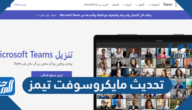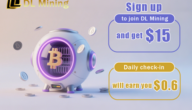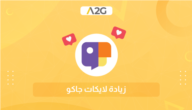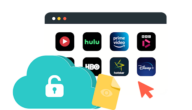فحص الجهاز اون لاين من مايكروسوفت بالخطوات

جدول المحتويات
- 1 فحص الجهاز اون لاين من مايكروسوفت
- 2 معلومات عن اداة Microsoft Safety Scanner
- 3 فحص الجهاز عن طريق أداة Microsoft Safety Scanner
- 4 كيفية تحميل أداة سيفتي سكانر من مايكروسوفت
- 5 متطلبات تشغيل اداة Microsoft Safety Scanner
- 6 خطوات الاستعلام عن نتيجة فحص الأداة
- 7 مزايا استخدام أداة سيفتي سكانر
- 8 فحص الجهاز من الفيروسات بدون برامج
- 9 المراجع
فحص الجهاز اون لاين من مايكروسوفت بالخطوات، يوجد إمكانية لفحص الأجهزة من مايكروسوفت ولكن بواسطة الإنترنت، وأصبحت تتمّ عملية الفحص بسهولة كبيرة، ويرغب عدد كبير من المُستخدمين إلى إجراء هذا الفحص بهدّف التخلص من أيّ برامج ضارة تكون قد وصلت إليه، كما أنه يمنع من الفيروسات المُختلفة والتي من المُمكن أن يتمّ استخدّامها من أجل التعرف على المعلومات الخاصة، ومن خلال موقع المرجع سوف نتعرف على فحص الجهاز اون لاين من مايكروسوفت بالخطوات.
فحص الجهاز اون لاين من مايكروسوفت
تتمّ عملية فحص الجهاز اون لاين من مايكروسوفت من خلال المواقع التالية: موقع opentip، موقع virustotal، موقع Jotti وتساعد هذه المواقع على التخلص من كافة البرامج الضارة أو الفيروسات الموجودة على جهاز الحاسب الآلي، وتتمتع بتطور كبير كونها تستطيع الكشف والتعرف على الملفات والبرامج الضارة وإزالتها وبذلك تكون قدمت أمان على مٌستوى عالي، ولذلك على كل من يرغب في الاستفادة من هذه المزايا يجب أولًا الدخول إلى أحد هذه الموقع ونوضح كل منها كالتالي.
شاهد أيضًا: يمكننا اصلاح الاخطاء في الصورة عبر برنامج صور
خطوات فحص الجهاز من موقع jotti
هناك مجموعة من الخطوات التي لا بد من اتباعها من أجل فحص الجهاز اون لاين من موقع jotti، وهي كالتالي:[1]
- الانتقال إلى صفحة الموقع الرسمي “من هنا” مُباشرةً.
- من الصفحة الرسمية يتمّ النقر على أيقونة Brose.
- تحديد الملف الذي يرغب المُستخدم في إجراء الفحص عليه.
- الانتظار حتى انتهاء رفع الملف وإجراء الفحص.
- الانتقال مباشرة إلى صفحة تضمن مجموعة من البيانات التي يستطع من خلاله المستخدم التعرف على الفايروسات أو البرامج الضارة بالملف.
شاهد أيضًا: تعد حزمة برامج مايكروسوفت اوفيس ضمن برامج
خطوات فحص الجهاز من موقع Virus total
وهو من المواقع الأخرى التي تتيح إمكانية الفحص أون لاين من البرامج الضارة وبطريقة مجانية، وذلك من خلال الخطوات التالية:[2]
- الانتقال إلى صفحة الموقع الرسمي “من هنا” مُباشرةً.
- يوجد ثلاثة اختيارات مُتاحة، نوضحهم كالتالي:
- الخيار رقم واحد هو file ومن خلال هذا الخيار يتمّ من خلاله اختيار الملف الذي ترغب في فحصه على جهاز الكمبيوتر الخاص بالمستخدم.
- الخيار رقم اثنين هو URL ومن خلاله يقوم المستخدم بفحص الملف مباشرة من على شبكة الإنترنت من دون تحميله على الجهاز.
- الخيار الثالث هو Search وهو يتيح عملية البحث عن الملف وفحصه بواسطة العديد من الطرق الأخرى.
- بعد اختيار الملف المُقرر فحصه يعمل الموقع على فحصه ومن ثم تقديم مجموعة من البيانات المرتبطة بالفايروسات أو البرامج الضارة المُتعلقة بالملف.
شاهد أيضًا: وظيفه برنامج الصور مايكروسوفت
خطوات فحص الجهاز من موقع Opentip
وهو الموقع الثالث الذي يمكن من خلاله إجراء عملية فحص الملفات بواسطة الطرق التالية:[3]
- الانتقال إلى صفحة الموقع الرسمي “من هنا” مُباشرةً.
- النقر على زر باسم Browse.
- تحديد الملف الذي يرغب المستخدم بإجراء فحصه.
- لبدء عملية الفحص يتم النقر على خيار Analyze.
- الانتظار حتى يرفع الملف كاملًا على الموقع ويعمل على إجراء فحصه.
- تظهر جميع المعلومات والبيانات التي ترتبط ارتباطًا وثيقًا بالملف لتبين الفايروسات والملفات الضارة.
شاهد أيضًا: مايكروسوفت وورد microsoft word من أشهر برامج معالجة النصوص
معلومات عن اداة Microsoft Safety Scanner
وفرت شركة مايكروسوفت أداة وهي Microsoft Safety Scanner من أجل أن يتمكن المستخدمين من إجراء فحص الجهاز والعثور على كل من البرامج والملفات والفايروسات الضارة والتخلص منها سواء كانت مخفية أمّ ظاهرة، وتتميز بأنه مُتاحة ومجانية وتكون متوافقة بشكل كبير جدًا مع مختلف أجهزة المُستخدمين، وفكرة عمل الأداة تتم عن طريق تشغيلها يدويًا، وتتطلب الأداة عملية تحديث بشكل مستمر من أجل أن تكون قادرة على الكشف عن كل ما هو ضار وموجود على الجهاز، وبعد تنزيل الأداة نجدها إما في قائمة ابدأ أو على سطح المكتب ومكانها الرئيسي يكون في موقع التنزيل وهو المكان الأساسي لتواجدها.
شاهد أيضًا: تدوير الصورة في مايكروسوفت يكون في زاوية ثابتة وتساوي
فحص الجهاز عن طريق أداة Microsoft Safety Scanner
تتم عملية فحص الجهاز عن طريق أداة Microsoft Safety Scanner بواسطة الخطوات التالية:
- تحميل أداة سيفتي سكانر من مايكروسوفت “من هنا” مباشرةً.
- اختيار النسخة الأداة المُتوافقة مع مواصفات الجهاز.
- الموافقة على شروط وسياسات الأداة بعد الانتهاء من عملية التحميل.
- النقر مرتين على أيقونة التالي.
- تحديد وضع الحماية (سريع، قوي، بطيء).
- تعمل الأداء على إجراء عملية الفحص والكشف عن كل ما هو ضار.
شاهد أيضًا: يمكن مشاهدة الفيديو على الحاسب بإستخدام برنامج صور
كيفية تحميل أداة سيفتي سكانر من مايكروسوفت
عملية تحميل أداة الفحة والأمان التي وفرتها الشركةـ تتم من خلال الخطوات التالية:
- الانتقال إلى صفحة مايكروسوفت الرسمية “من هنا” مباشرةً.
- يتوفر العديد من النسخ للأداة يتم اختيار النسخة المُتوافقة مع مواصفات الجهاز.
- النقر على تحميل الأداة.
- بعد انتهاء عملية التحميل يتمّ فتح الأداة.
- النقر على موافقة لكافة الأحكام والشروط الخاصة بالترخيص.
- الضغط على التالي.
- النقر على أيقونة التالي من الصفحة الظاهرة.
- تحديد الطريقة التي ترغب من خلالها أن تجرى عملية الفحص.
- الضغط على التالي.
- الانتظار حتى انتهاء عملية الفحص.
- الاطلاع على نتائج عميلة الفحص.
شاهد أيضًا: تحميل و تثبيت برنامج movie maker في windows 10 من شركة مايكروسوف
متطلبات تشغيل اداة Microsoft Safety Scanner
من أجل تشغيل الأداء على الجهاز لا بد من توفير العديد من المتطلبات لتتمكن من تشغيل الأداة وهي:
- Windows 10 Tech Preview
- Windows 8.1 أو Windows 8
- Windows 10
- Windows Server 2016
- Windows Server 2008 R2
- Windows Server 2008.
- Windows Server Tech Preview
- Windows Server 2012 R2
- Windows Server 2012
- Windows 7
شاهد أيضًا: برنامج قوقل سلايدز من برامج العروض التقديمية الموجودة ضمن حزمة
خطوات الاستعلام عن نتيجة فحص الأداة
من أجل التعرف على المعلومات والبيانات الناتجة عن عملية الفحص، يجب اتباع الخطوات التالية:
- النقر فوق زري win + R.
- فتح قائمة run
- ستظهر قائمة جديدة.
- ادخل في القائمة الأمر: SYSTEMROOT%\debug\msert.log%.
- يظهر ملف يحتوي على جميع المعلومات التي تتعلق بنتيجة البحث.
شاهد أيضًا: يمكنك حفظ مستند مايكروسوفت وورد كملف مايكروسوفت إكسل
مزايا استخدام أداة سيفتي سكانر
تتمتع أداة سيفتي سكانر بالعديد من المميزات والموصفات المُختلفة، وفيما يلي أبرزها:
- تعمّل الأداة على مختلفة أنظمة الحواسيب سواء كانت 32 بت أو 64 بت.
- فحص الجهاز بشكل كامل ودقيق.
- إمكانية إجراء الفحص على أي ملف.
- أداة مجانية.
- حذف كافة الملفات والبرامج الضارة على الجهاز المخفية أو الظاهرة بواسطة الأداة.
- تعمل الشركة على تحديث الأداة بشكل مستمر لتكون دومًا أكثر فعالية.
- تُقدم تقرير توضح من خلاله نتائج كل ما يتم فحصه.
شاهد أيضًا: كيف تغير صورتك في مايكروسوفت تيمز على الجوال والكمبيوتر
فحص الجهاز من الفيروسات بدون برامج
في حال رغبة أحد المُستخدمين في فحص جهازه بشكل كامل من الفيروسات والملفات الضارة ولكن من دون تحميل أي برامج لا بد عليه من استخدام أداة Windows Defender كونها هي من تتيح عملية الفحص والتنظيف وتتمتع بمزايا عديدة وتتوافق مع مختلف الأجهزة، وفيما يلي خطوات فحص الجهاز:
- الانتقال إلى قائمة ابدأ أو Start الموجودة على جهاز المُستخدم.
- النقر على خيار البحث.
- ادخل في خيارة البحث Windows Defender
- النقر على الأداة بعد أن تظهر لك.
- النقر على أيقونة “تحقق” والتأكد من كافة التحديثات “Check for Update now”.
- بعد انتهاء التحديث النقر على خيار الفحص Scan.
- الانتظار حتى انتهاء عملية الفحص.
- سوف تكشف عن كافة الملفات والفايروسات وكل ما هو ضار وموجود على الجهاز.
شاهد أيضًا: جاري تسجيل حسابك في مايكروسوفت مدرستي
إلى هنا نكون قدّ توصلنا لنهاية فقرات مقالنا بعنوان فحص الجهاز اون لاين من مايكروسوفت بالخطوات، وكنا قد تعرفنا كافة الأجهزة التي تشغل أداة سيفتي سكانر، بالإضافة لتسليط الضوء بشكل مباشر على كل من مزايا استخدام أداة سيفتي سكانر وكيفية الاطلاع على نتائج الفحص.
المراجع
- jotti.org , Jotti , 27/05/2022
- virustotal.com , virustotal , 27/05/2022
- kaspersky.com , opentip , 27/05/2022